VPN使用手册
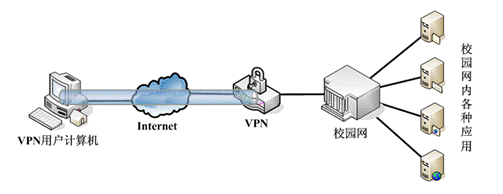
一、VPN服务的用途
1、提供从公网安全地访问校园网电子资源的快捷通道;
2、通过VPN安全通道登录办公系统实现移动办公;
二、 哪些用户需要使用VPN服务:
家住在校外的用户、到外地出差的用户
三、 使用VPN服务的前提条件:
一台已经接入到公网的计算机及信息门户账户密码。
四、 VPN客户端的安装使用说明
1、 Windows VPN客户端的下载安装使用说明
①目前VPN客户端适用于Windows 7、10、11 操作系统,首先点击打开IE浏览器访问链接https://client.arraynetworks.com.cn:8080/zh/troubleshooting点击客户端下载。
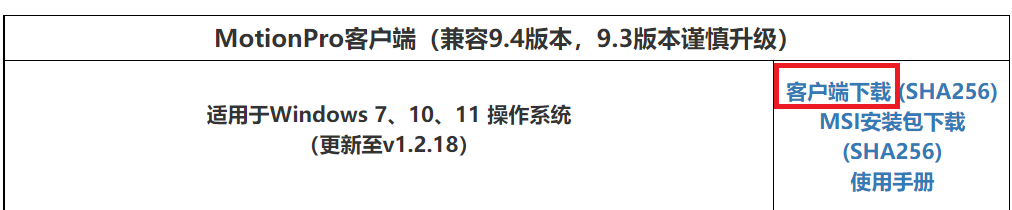
②、下载到相应的MotionPro客户端软件后,根据相应的提示安装,安装步骤如下图:
点击下一步按钮,

继续点击我接受,
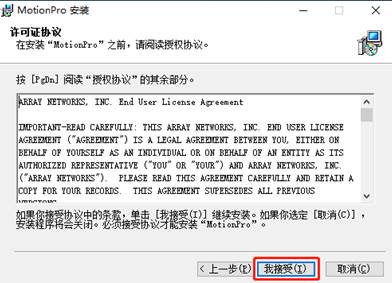
直至安装完成,点击完成。
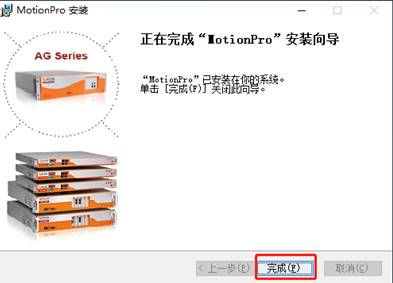
③、安装成功后,桌面上会出现如下图所示的快捷方式。
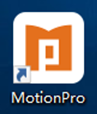
④、打开客户端后,出现如下界面,按下图添加设置站点名(可以自定义)、主机(vpn.ahnu.edu.cn)、登录名和密码(账号为工资号或者学号,教师为工资号,学生为学号,密码为信息门户密码),点击登录。
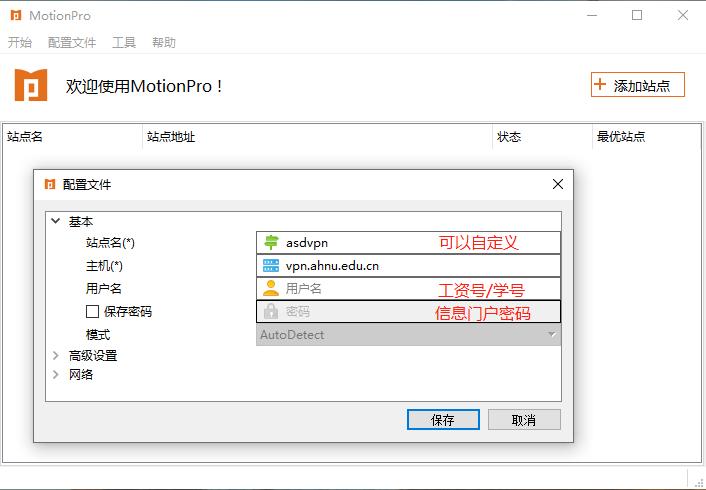
⑤、双击站点名连接VPN,会出现如下图所示的成功界面。连接成功后,桌面右下角任务栏会出现红色大 A。单击红色大 A 或者桌面快捷方式, 也能看到已连接状态。打开电脑已安装浏览器,输入校内所需资源网址,即可访问。
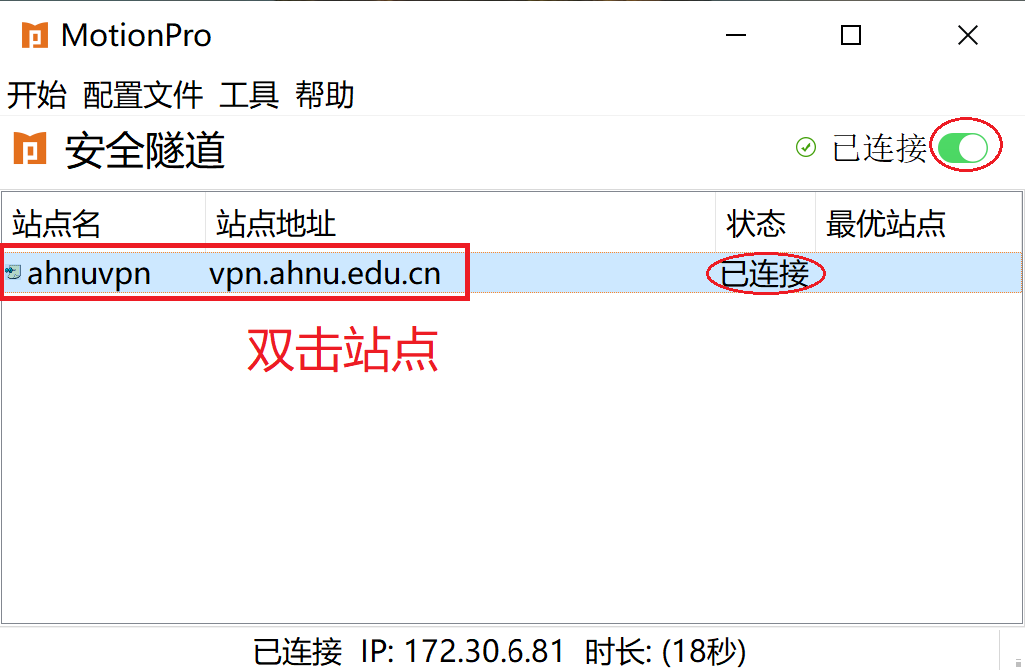
注意:如果提示用户账户控制或其他警告提示,请选择是(Yes)或者允许继续操作等。
2、Android VPN客户端的安装使用说明
①、安卓版客户端的下载使用手机浏览器扫描如下二维码或者在手机应用市场搜索MotionPro:
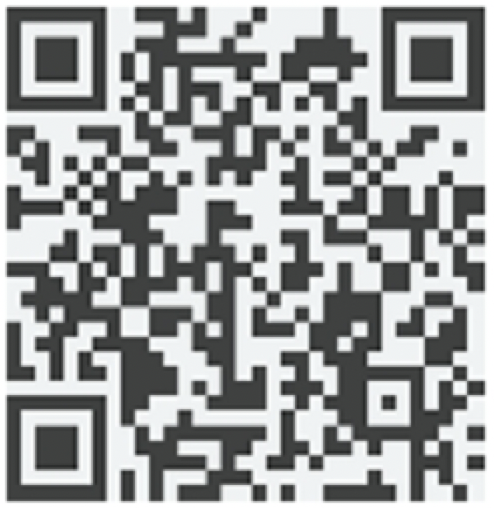
下载名为MotionPro的安装软件:
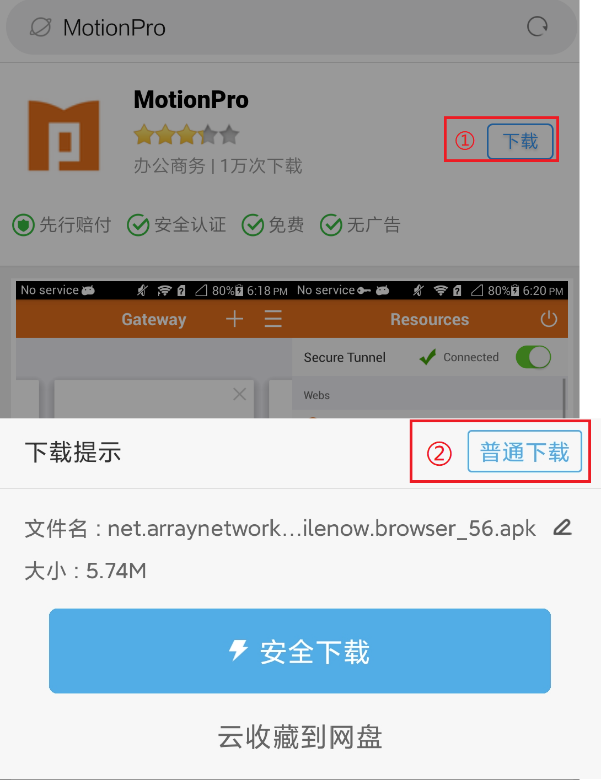
②、下载完成后点击该安装包完成安装。在安装完成后点击运行MotionPro软件,点击“+”添加网关,输入标题(可以自定义输入一个)、输入网关地址(vpn.ahnu.edu.cn)、登录名和密码,登录账号为工资号或者学号,教师为工资号,学生为学号,密码为信息门户密码,存储即可,如下图:
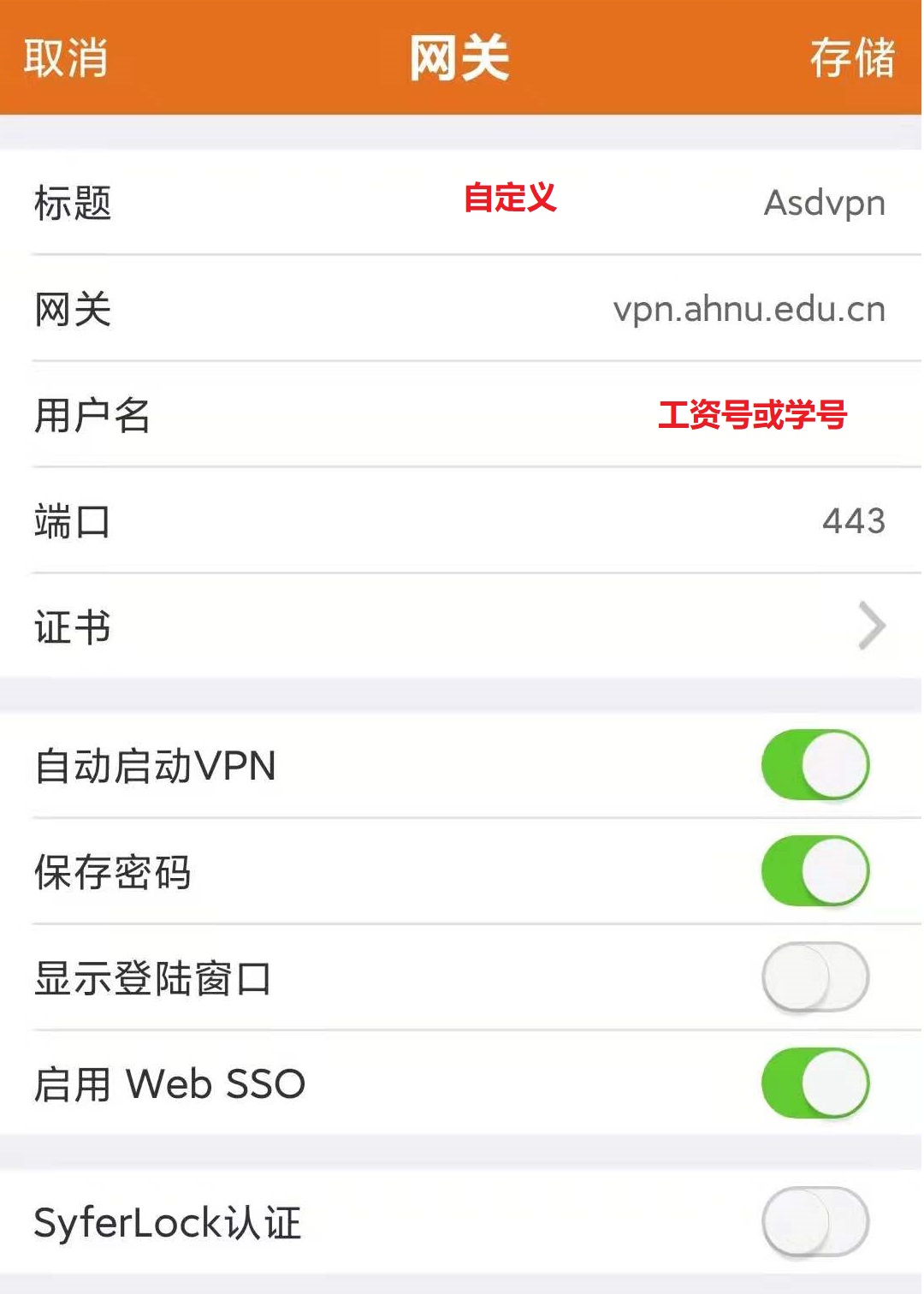
登录成功后如要访问资源需另外打开浏览器,直接输入相关资源地址即可访问。
3、Linux VPN客户端的使用说明(以CentOS为例)
①、进入系统后,打开网址:https://client.arraynetworks.com.cn:8080/zh/troubleshooting下载系统相对应的软件后,打开终端,cd 到 MotionPro_Linux_CentOS_x86-64_1.0.4.sh 文件所在目录。

②、修改文件执行权限:chmod u+x MotionPro_Linux_CentOS_x86-64_1.0.4.sh
③、使用 root 权限运行 shell 文件:sudo ./MotionPro_Linux_CentOS_x86-64_1.0.4.sh
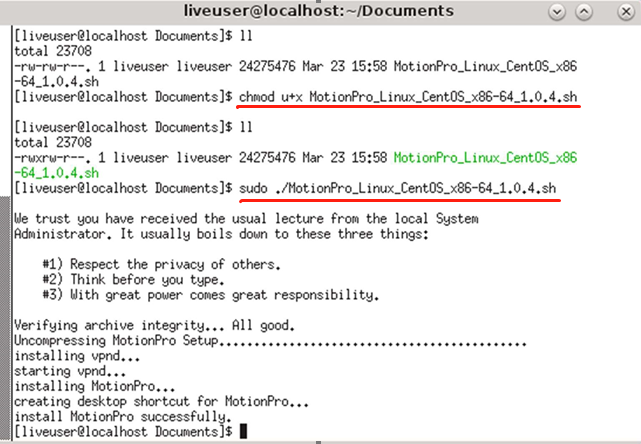
④、安装完成后可以在已安装软件选项中找到刚刚安装好的 MotionPro 客户端。
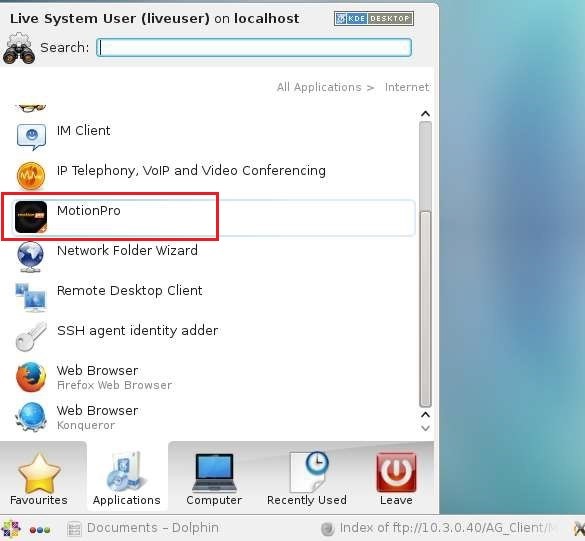
⑤、打开客户端后,出现如下界面,按如图设置服务器地址、登录名和密码后,点击登录。
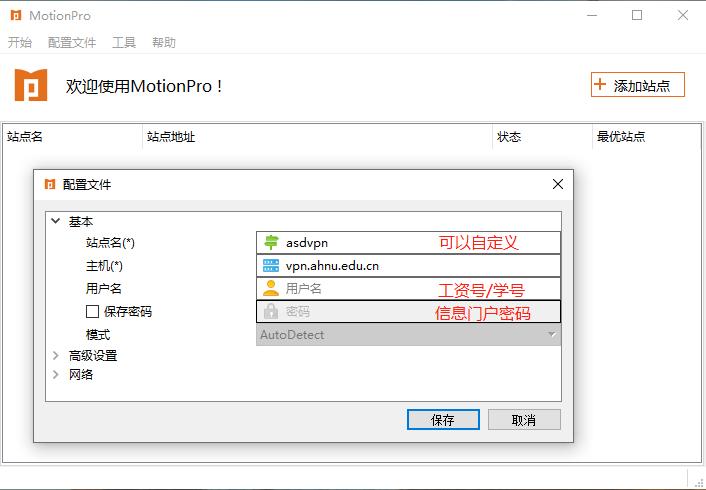
⑥、Linux以命令行方式使用MotionPro客户端
启动:[root@localhost ~]$ MotionPro –h vpn.ahnu.edu.cn –u username –p password 回车即可
停止:[root@localhost ~]$ MotionPro -s
4、Mac VPN客户终端的使用说明
①、打开网址:https://client.arraynetworks.com.cn:8080/zh/troubleshooting下载MacOS操作系统对应的MotionPro客户端软件,或者在App Store搜索MotionPro下载安装;

②、根据安装软件提示进行安装。
③、安装好以后,在最上方菜单栏点击前往下的应用程序,即可找到刚才安装的 MotionPro,也可以拖动到桌面。
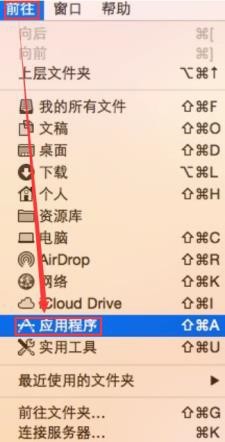
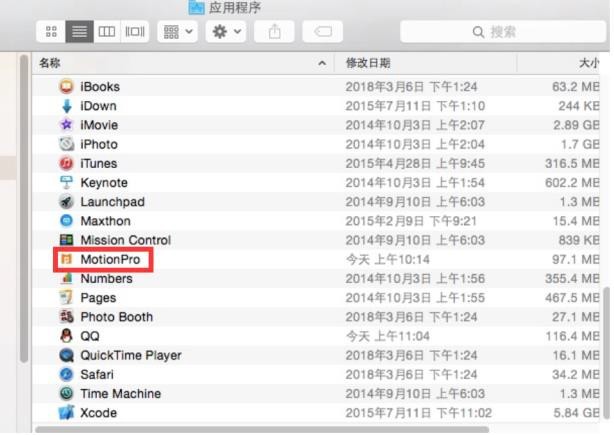
④、双击MotionPro或者桌面快捷方式,打开MotionPro,点击添加,打开配置文件界面进行如下配置:
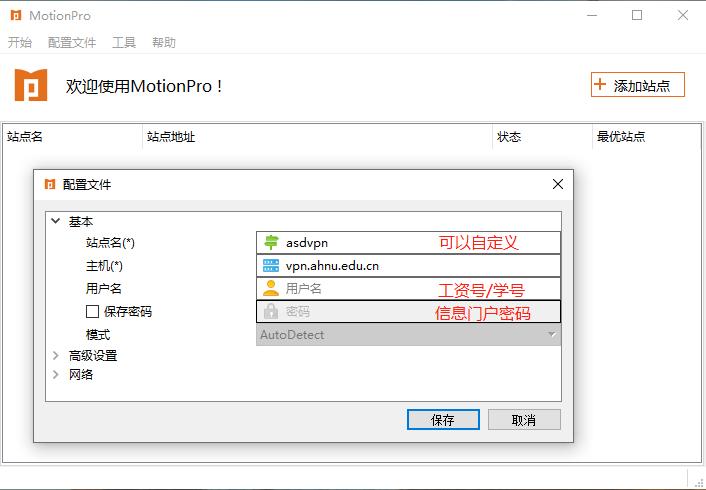
⑤、双击站点名连接VPN,会出现如下图所示的成功界面。连接成功后,桌面右下角任务栏会出现红色大 A。单击红色大 A 或者桌面快捷方式, 也能看到已连接状态。打开电脑已安装浏览器,输入校内所需资源网址,即可访问。
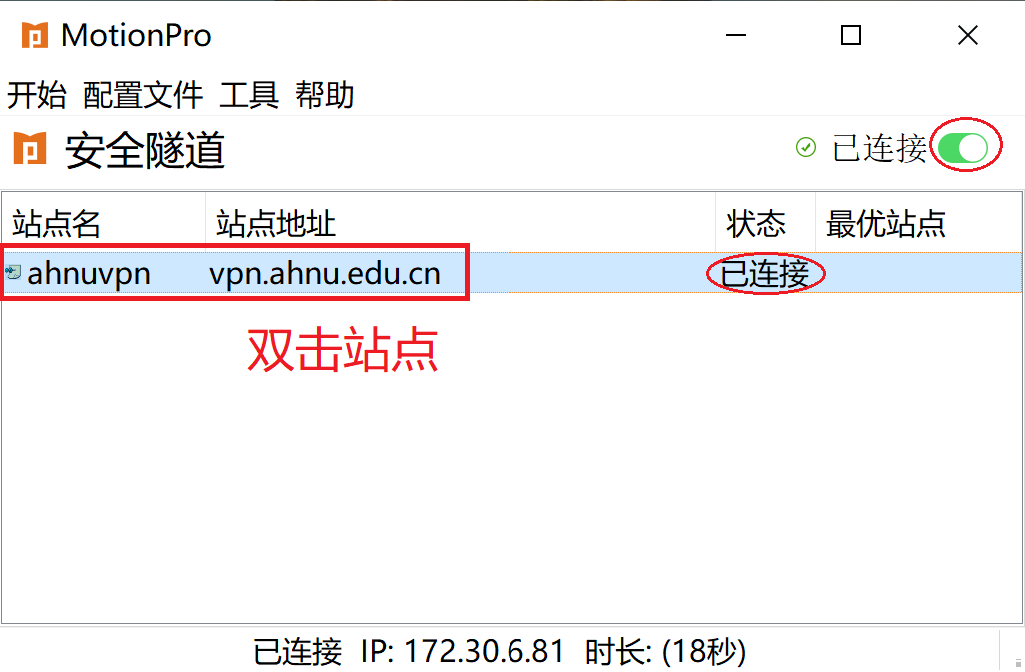
注意:如果提示用户账户控制或警告提示,请选择是(Yes)或者允许继续操作等。
5、iOS VPN移动终端的使用说明
①、苹果终端设备均可以直接在app store商店搜索名为MotionPro的软件安装。
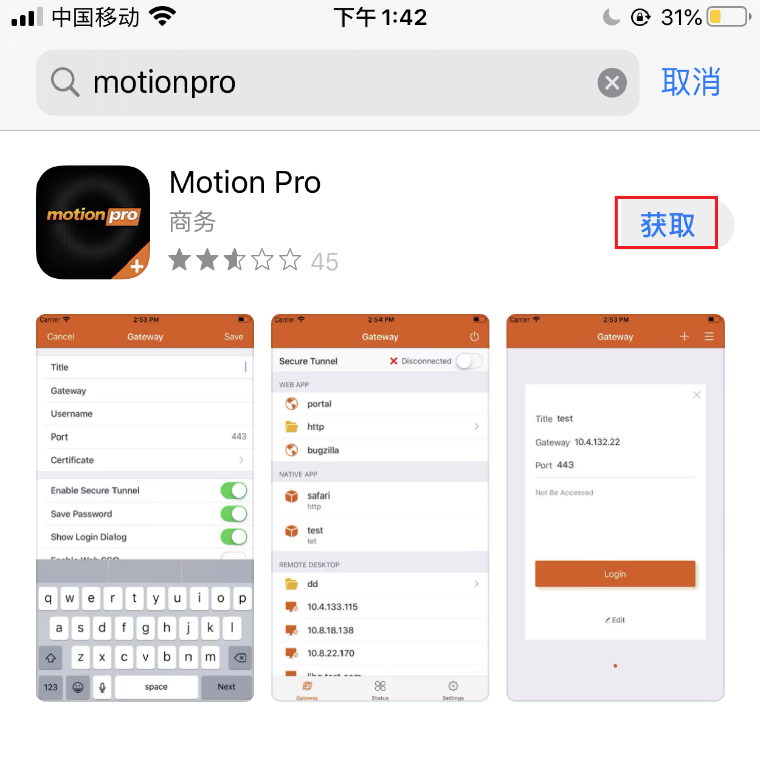
②、下载安装完成后打开MotionPro软件,点击“+”添加网关,输入标题(可以自定义输入一个)、输入网关地址(vpn.ahnu.edu.cn)、登录名和密码,即账号为工资号或者学号,密码为信息门户密码,存储即可,如下图:
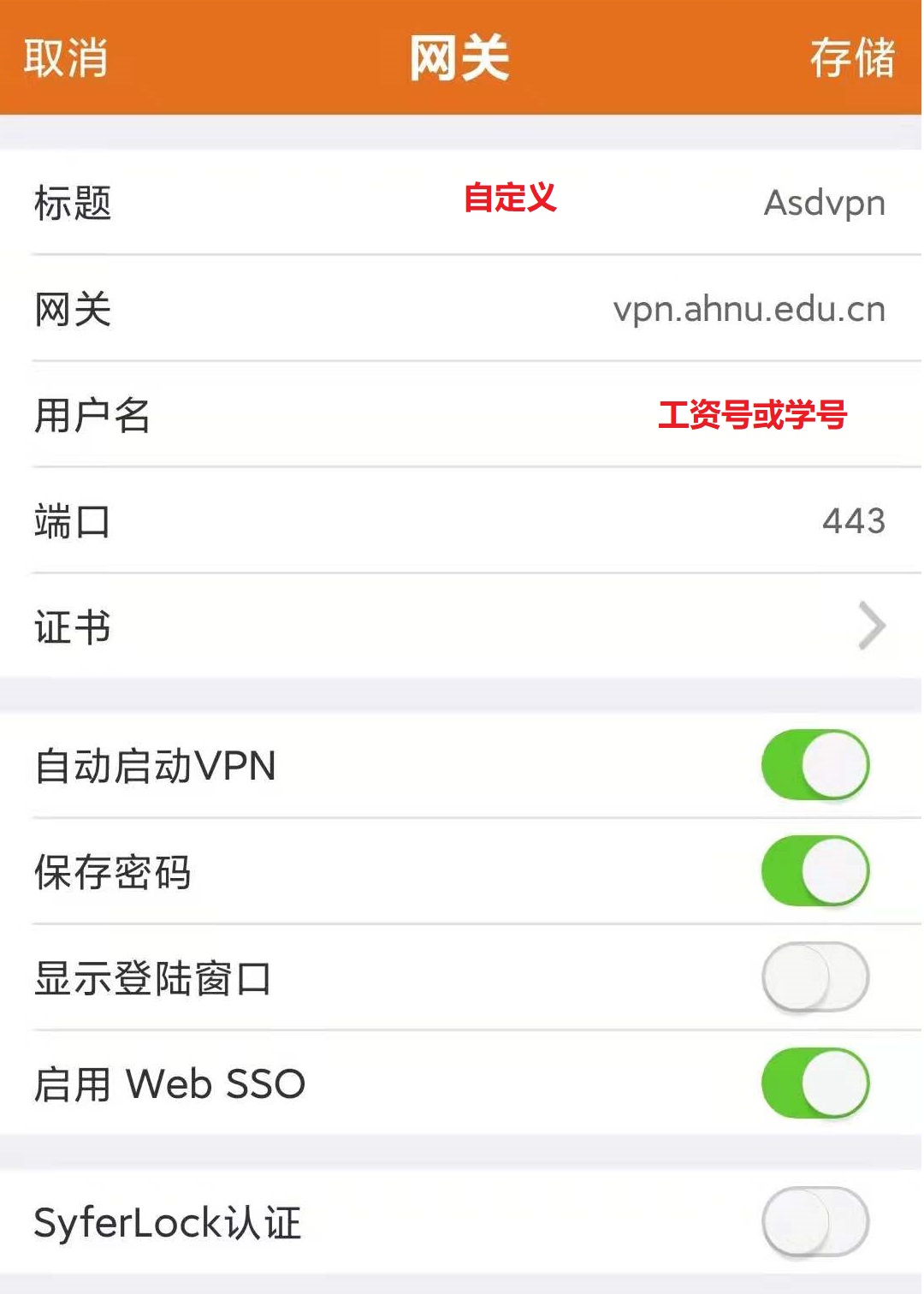
登录成功后如要访问资源需另外打开浏览器,直接输入相关地址即可访问。
五、如在使用过程中遇到问题,请电话咨询网络安全与信息化办公室,联系电话0553-3869237、0553-5910765。
 Windows操作系统客户端软件包.rar
Windows操作系统客户端软件包.rar